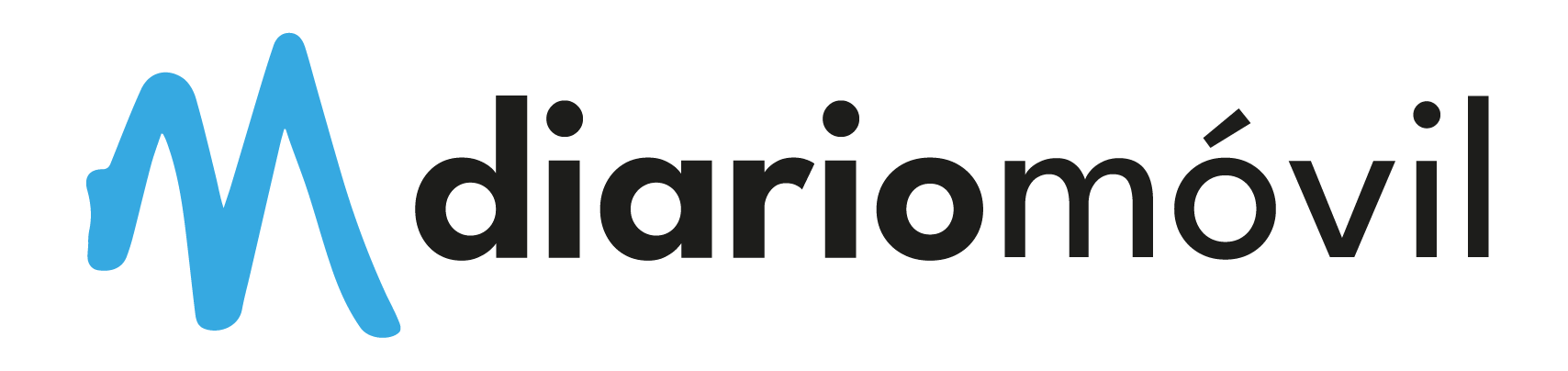Como evitar compras "sin querer" en tu smartphone
Tecno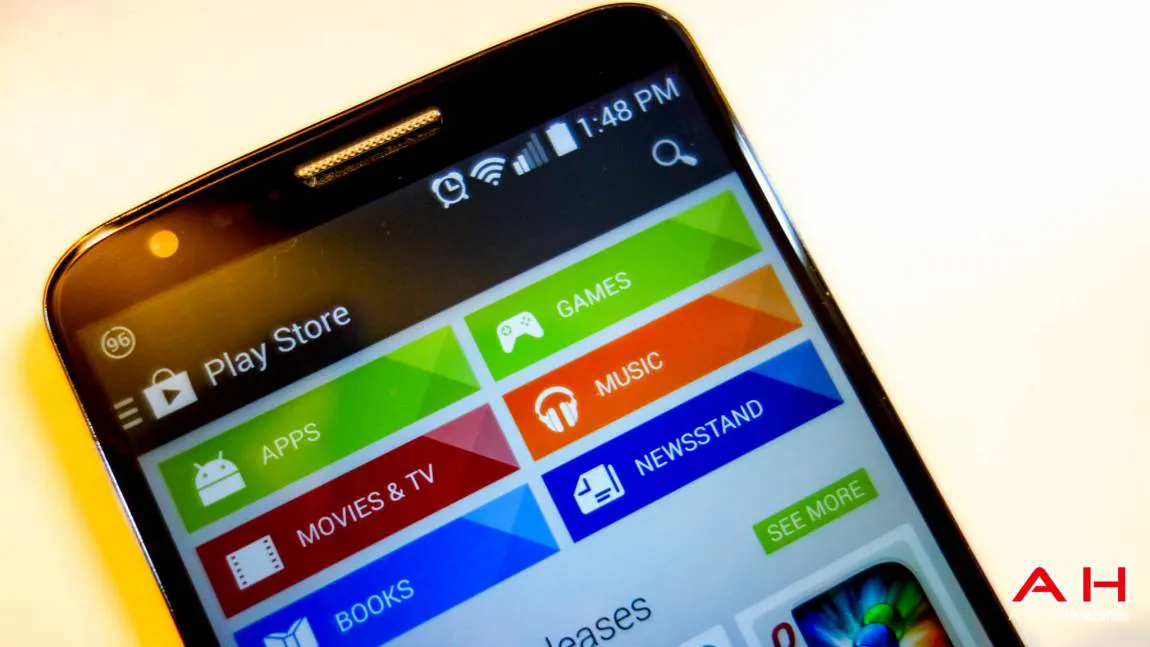
En manos de los más chicos, los videojuegos disponibles en una tableta o un teléfono móvil pueden pasar de ser el pasatiempo ideal a convertirse en un dolor de cabeza para los padres. Muchos de estos títulos están disponibles gratis en las tiendas de aplicaciones de Android y del iPhone, pero tienen cargos extra para acceder a nuevos niveles, funciones adicionales o créditos adicionales para continuar con la partida.
Todo esto, a cargo de la tarjeta de crédito de los mayores. Para evitar este tipo de situaciones, más habituales de lo que uno cree, es necesario realizar los ajustes necesarios para que el dispositivo móvil exija una clave para confirmar un pago y así evitar una abultada cuenta en dólares por las características extra que tienen las aplicaciones freemium, de descarga gratis pero con un costo adicional por prestaciones adicionales.
Cómo ponerle una clave a los dispositivos Android
En Android la configuración se realiza desde la aplicación Google Play Store.
Seleccionar la opción menú para ingresar a Configuración.
Elegimos Solicitar autenticación para compras y seleccionamos la opción Para todas las compras.
Como ponerle una clave a los dispositivos iOS
Compartilo
Hay que ir a Ajustes, General, Restricciones, y seleccionar la opción Activar restricciones.
Elegir un pin diferente al utilizado para desbloquear el dispositivo.
Luego, hay que desactivar Compras en la app, iTunes Store, iBooks Store, Instalar aplicaciones y Compras en la app.
Como ponerle una clave a los dispositivos Windows Phone
Ir a la lista de aplicaciones y elegir la opción Billetera.
Desplegar el menú inferior y elegir Configuración+PIN.
Seleccionar la opción Activar PIN de billetera.
Ingresar una clave de cuatro dígitos como mínimo. Debe ser diferente a la utilizada para bloquear la pantalla del celular.
Para que esta clave sea obligatoria en todas las compras de la Tienda de Windows Phone habrá que activar la casilla Usar PIN de billetera para proteger las compras.
Fuente: La Nación


La directora del IPV, Elina Peralta, confirmó que se estudia la puesta en marcha de créditos individuales para construcción, aunque con un esquema acotado, sin libre demanda y con modificaciones en superficies y requisitos

El cuerpo fue encontrado durante la madrugada a la altura del puente de calle Tucumán y presentaba lesiones visibles por lo que la Justicia investiga si se trató de un hecho criminal.

El golpe ocurrió en una zona rural de Las Chacritas donde delincuentes ingresaron a un salón de eventos y robaron ventiladores, vajilla completa y elementos de cocina. Por el volumen del botín sospechan que actuaron con vehículos y total impunidad.

La intervención se concretó este jueves con apoyo policial y municipal. “No se podía seguir así”, afirmó el secretario de Seguridad, Enrique Delgado.

El siniestro ocurrió en una esquina clave del departamento Rivadavia y los adolescentes debieron ser trasladados de urgencia al Hospital Rawson.